DynaEyeの設定(DDFファイルの作成)
- スキャナとPCを接続し、新規スキャナ読み取りからレイアウトを読み込む
- 読み込んだ帳票レイアウトを選択し、書式定義をクリック
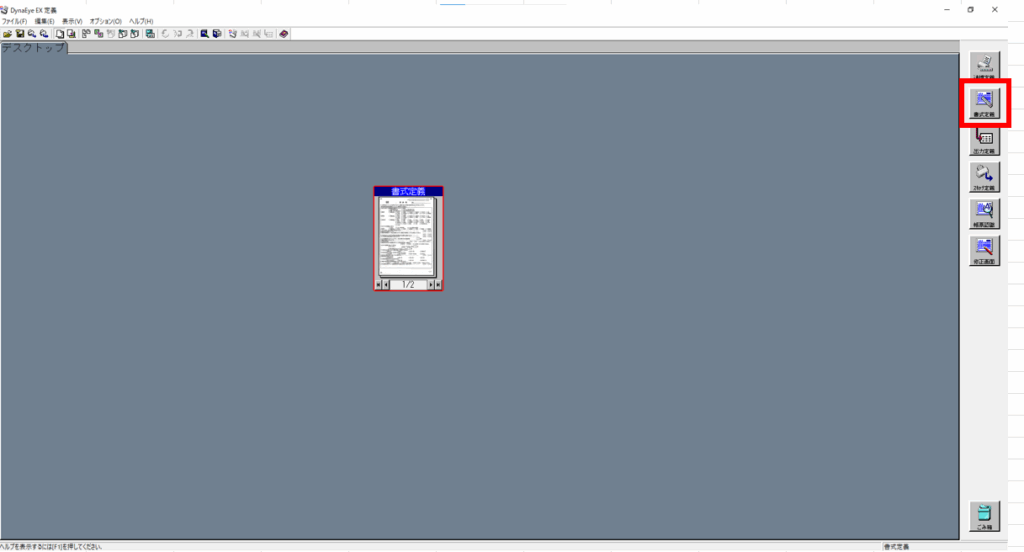
- 定義→帳票情報から書式定義名を設計書通りにつけ、基準マーク付き帳票と帳票IDフィールド付き帳票にチェックを入れる。
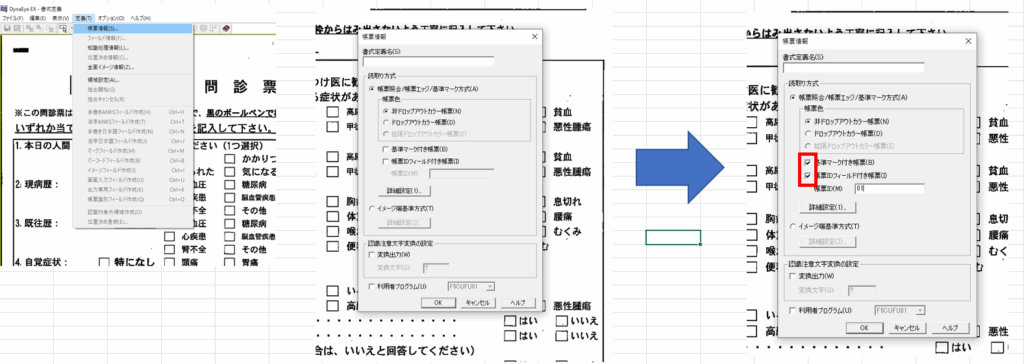
- 基準マーク(3か所)を四角で囲い、右クリックし、位置決め登録をクリック
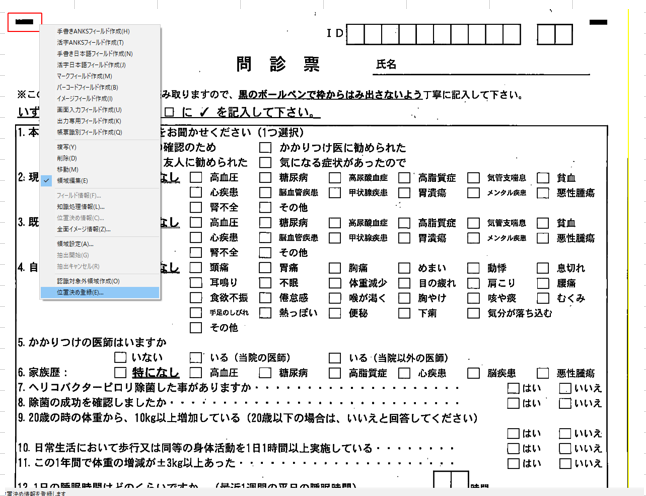
- 設定した箇所をダブルクリックし、基準マークを選択
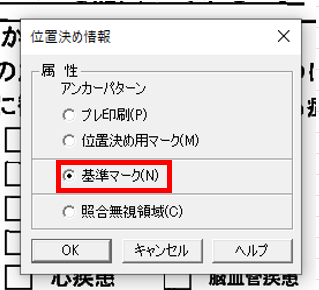
- 数字を入力する項目は1枠ずつ作成し、複数選択した後、手書きANKSフィールド作成を選択→ダブルクリックし、設計書通りにフィールド名を入力する。また、数字以外のチェックを外す。帳票IDフィールドの場合は帳票IDフィールドにチェックを入れる。
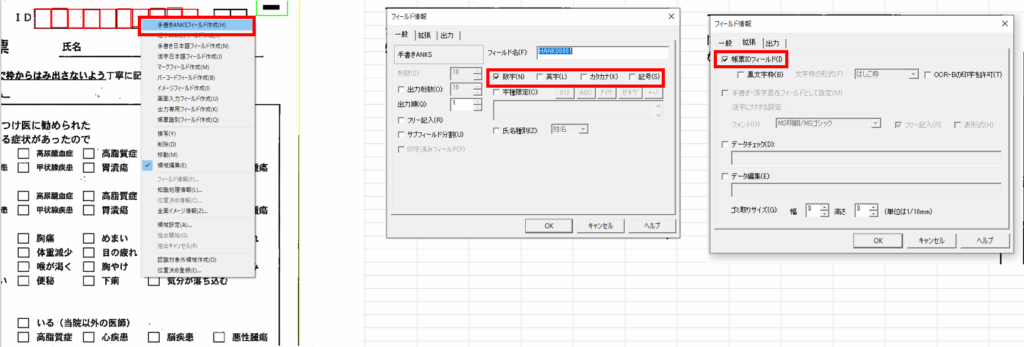
- チェックを入れる項目はマークフィールド作成をクリックし、同じように設定する
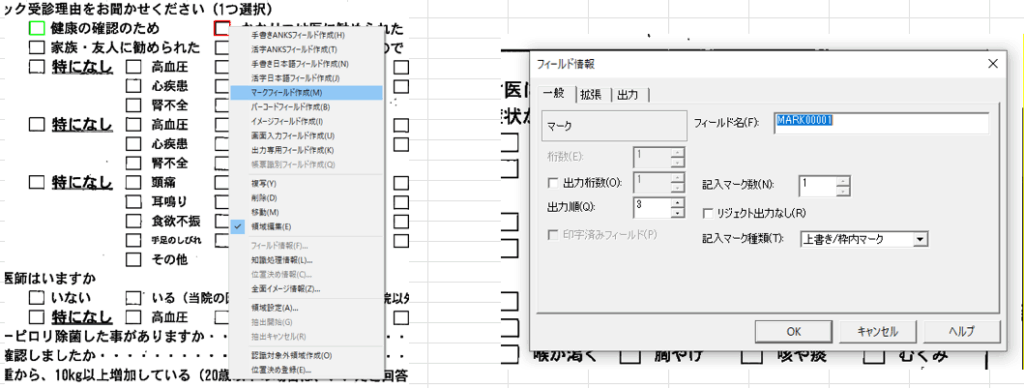
- 設定が終わったら名前を付けて保存で対象施設のXML→OCR定義のフォルダに保存する
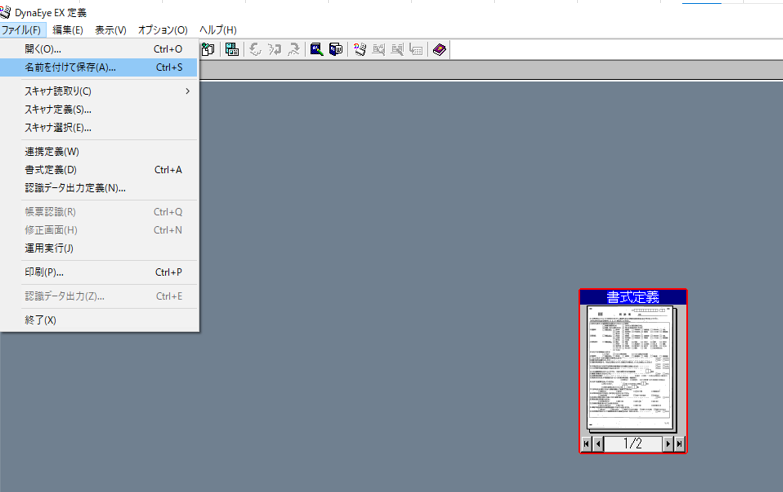
OCRマスタ設定
- 基本設定タブを設計書通りに入力する
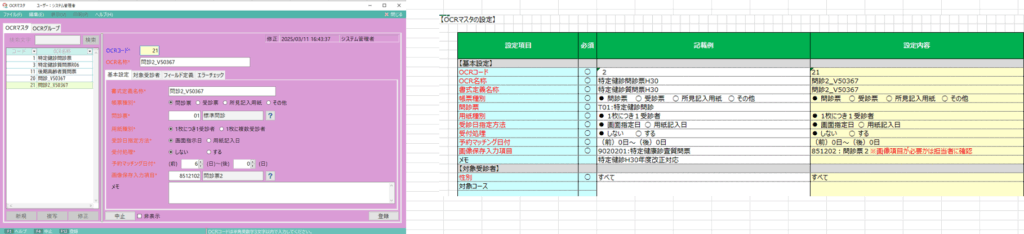
- フィールド定義タブを選択し、書式定義ファイル読込をクリックし、C:\DYNAEYE\ex\cab\data1から対象のDDFファイルを選択する
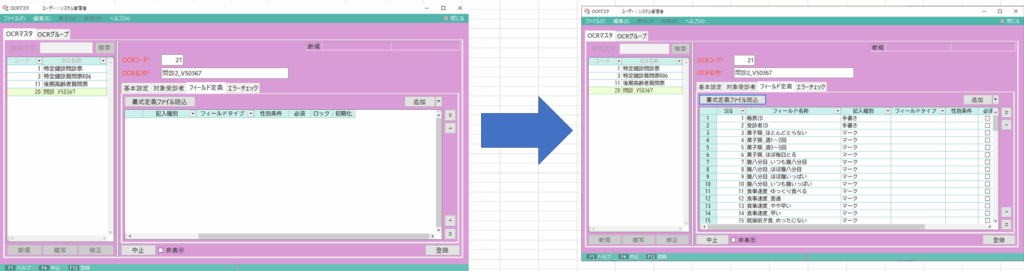
OCR取込画面作成
- 初めに参照パスを対象施設のbinに設定する
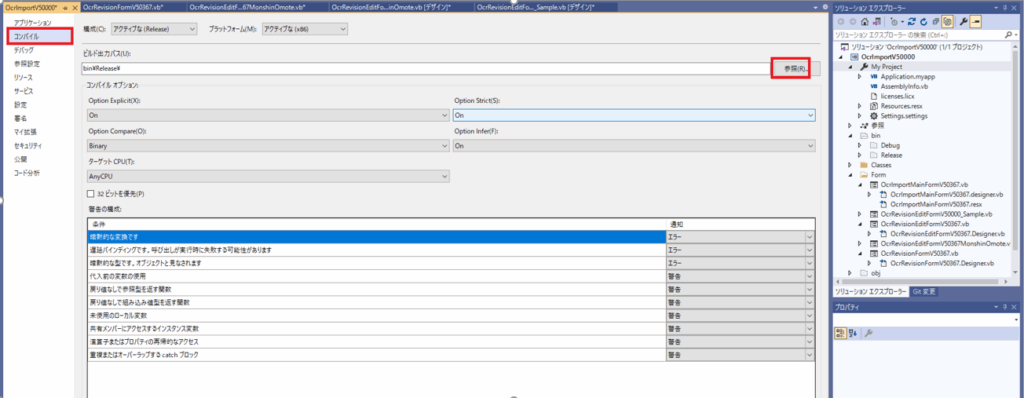
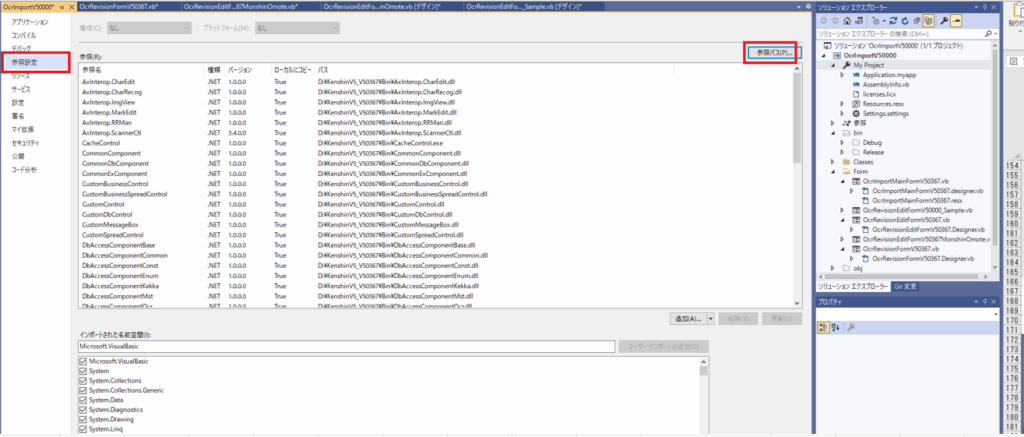
- formの名称をサンプル以外変更する
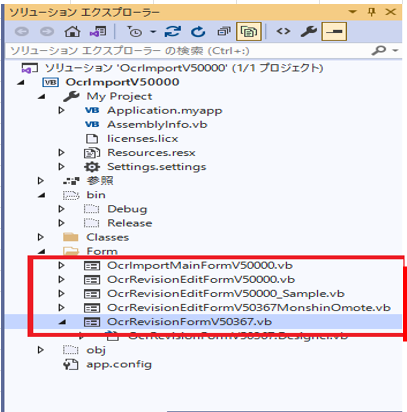
- 画像の通りソースコードを編集する
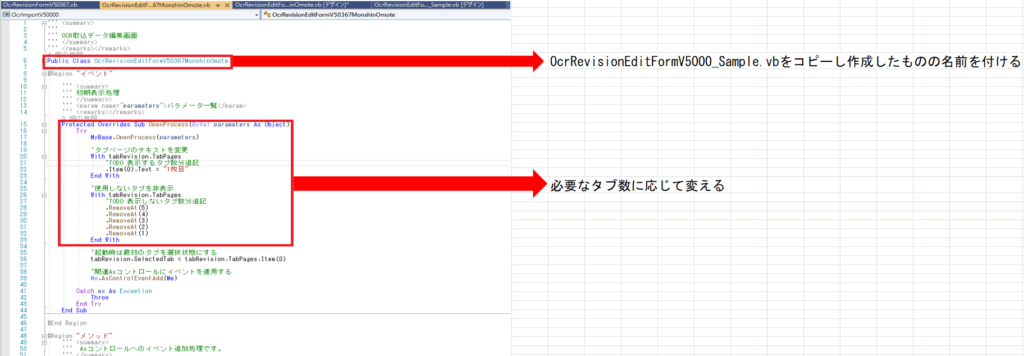
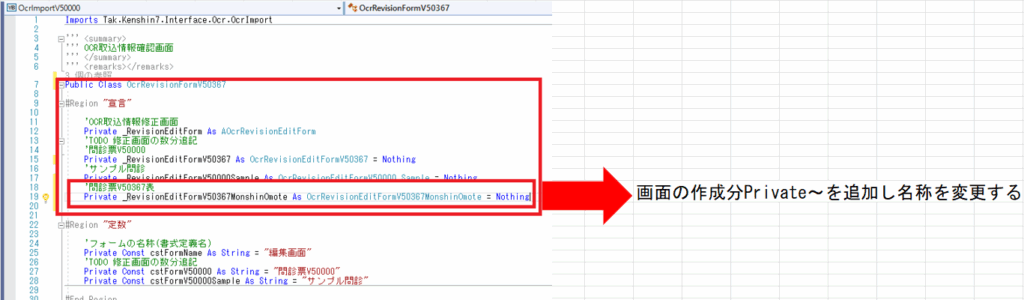
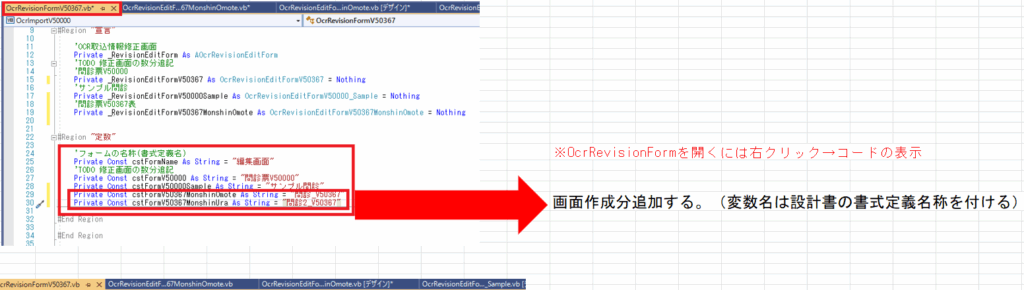
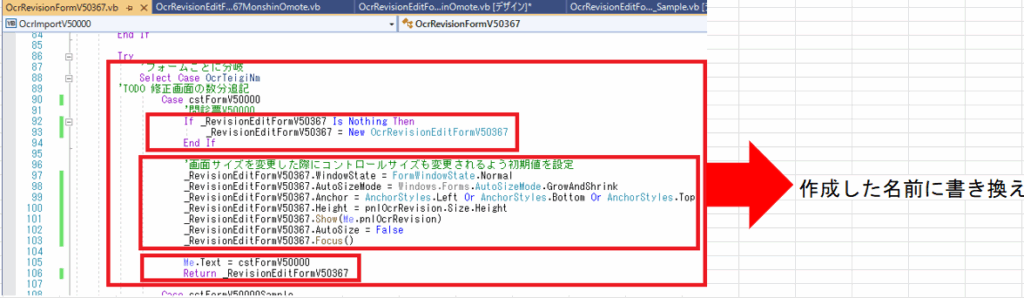
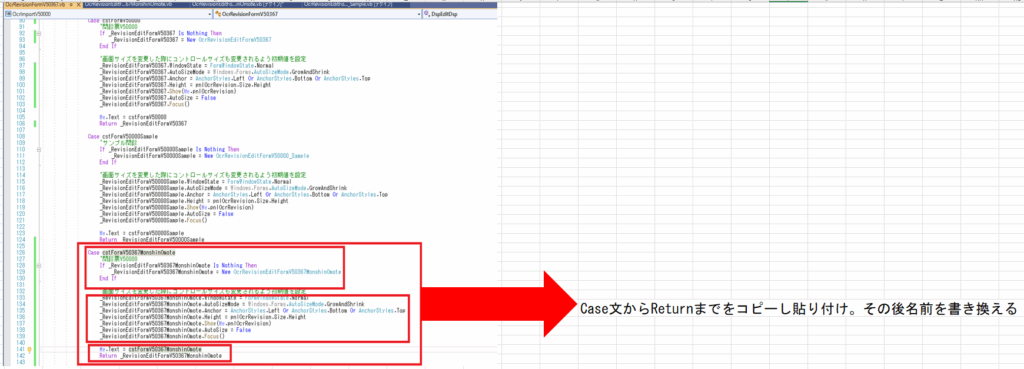
- ソースコードの編集が終わったらオブジェクトでの画面作成を行う
- 基本的にはサンプル画面のオブジェクトを引っ張ってきて、オブジェクトの定義を設計書の通りに変更していく
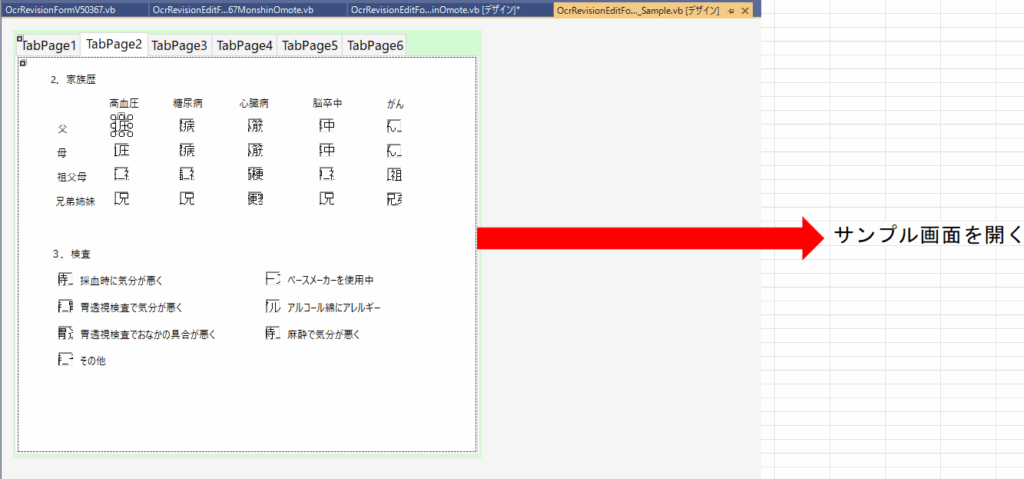
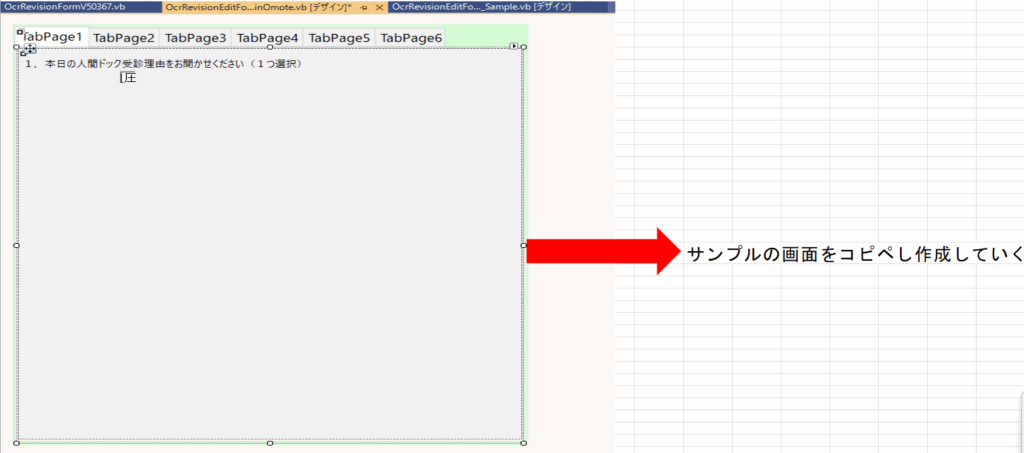
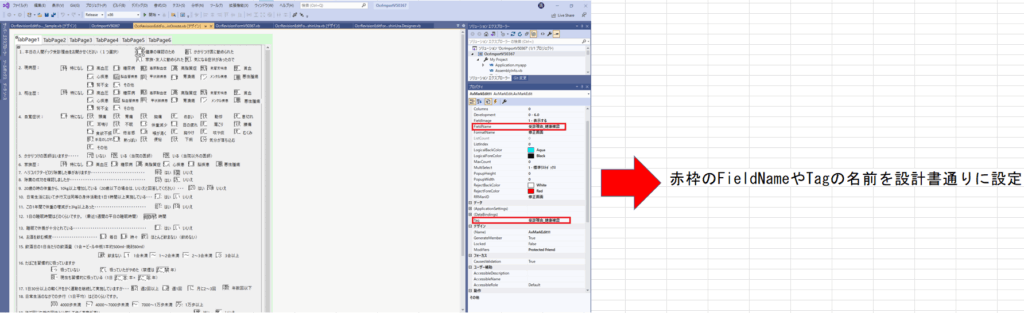
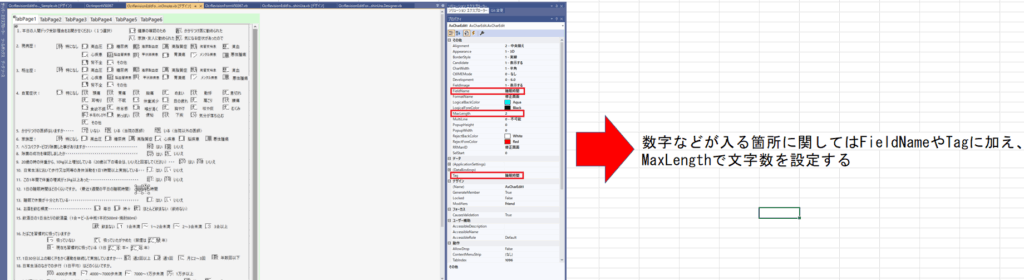
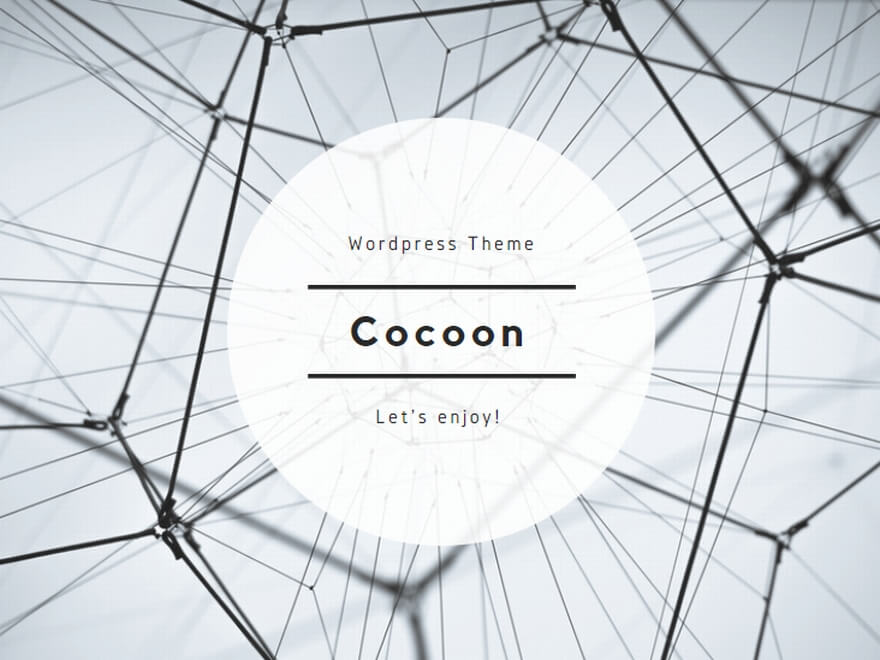
コメント